Mô hình tạo văn bản (bản xem trước) (không dùng nữa)
[Chủ đề này là tài liệu phát hành trước và có thể thay đổi.]
Quan trọng
- Tính năng này không được dùng nữa và không hiển thị nữa.
- Thay vào đó, nên sử dụng tính năng trình tạo lời nhắc mới .
- Môi trường của bạn ở Hoa Kỳ.
- Đối tượng thuê phải được đưa vào danh sách cho phép khi tính năng này ở chế độ riêng tư bản xem trước.
- Giấy phép Power Apps hoặc Power Automate .
- Dataverse cơ sở dữ liệu được cài đặt trên môi trường.
- Một AI Builder tiện ích bổ sung.
Khả năng của mô hình tạo văn bản là một công cụ mạnh mẽ trong AI Builder. Nó cho phép bạn xây dựng nhanh chóng và dễ dàng các ứng dụng hỗ trợ AI sử dụng văn bản được tạo từ dữ liệu đầu vào của bạn, chẳng hạn như các công cụ sau:
- Tóm tắt nhanh chóng và chính xác các tài liệu dài và trích xuất thông tin quan trọng.
- Giúp soạn thảo câu trả lời cho các truy vấn của người dùng.
- Phân loại văn bản thành các loại khác nhau.
- Dịch văn bản từ ngôn ngữ này sang ngôn ngữ khác.
Việc tạo văn bản được cung cấp bởi Azure OpenAI Service, được xây dựng trên công nghệ Generative Pre-training Transformer (GPT). Những mô hình ngôn ngữ lớn này đã được đào tạo trên một lượng lớn dữ liệu văn bản. Điều này cho phép họ tạo ra văn bản tương tự như văn bản viết của con người.
Quan trọng
- Đây là một tính năng xem trước.
- Các tính năng bản xem trước không dành cho mục đích sử dụng sản xuất và có thể có chức năng hạn chế. Những tính năng này khả dụng trước khi có bản phát hành chính thức để khách hàng có thể truy cập sớm và cung cấp phản hồi.
- Xem các điều khoản bản xem trước của chúng tôi.
- Khả năng này chỉ có ở khu vực Hoa Kỳ.
- Khả năng này có thể bị giới hạn sử dụng hoặc hạn chế dung lượng.
Mô hình tạo văn bản có giao diện kỹ thuật nhanh chóng với các lời nhắc mẫu mà bạn có thể thử. Bạn cũng có thể tạo lời nhắc của riêng mình để hướng dẫn mô hình.
đăng nhập vào Power Apps hoặc Power Automate.
Trên bảng điều hướng bên trái, hãy chọn AI Builder>Khám phá (Power Automate) hoặc Mô hình AI>Xây dựng một Mô hình AI (Power Apps).
Chọn Văn bản>Tạo văn bản.
Ảnh chụp màn hình sau đây là của Power Automate.
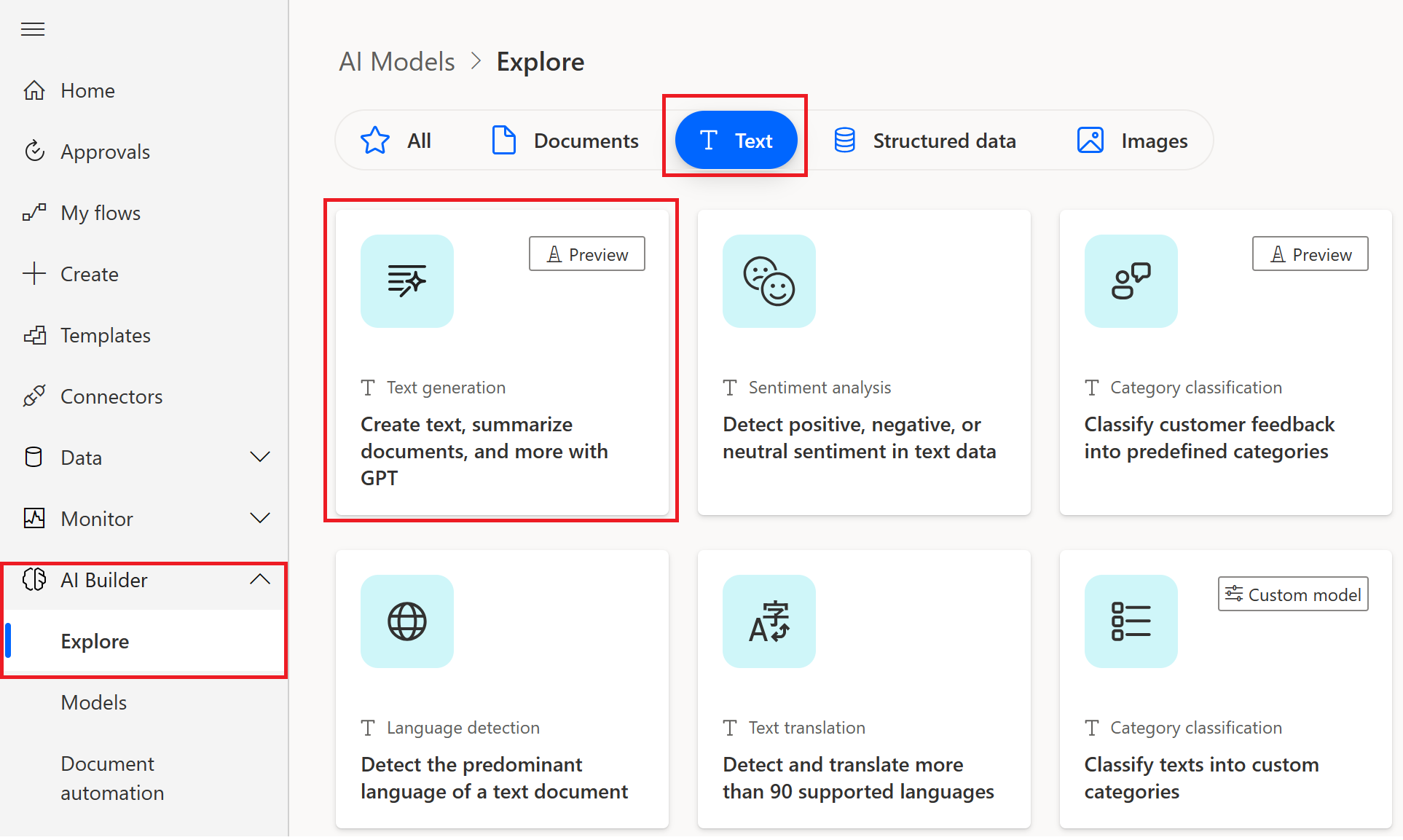
Cửa sổ tiếp theo mở ra là nơi bạn có thể tạo văn bản có thể được sử dụng cho nhiều tác vụ. Tìm hiểu cách tạo văn bản hoạt động.